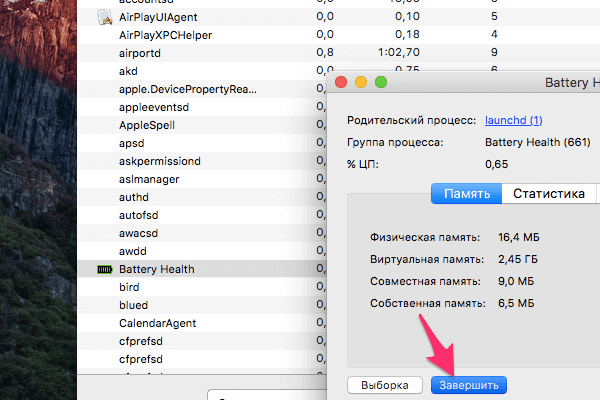Программы устройства могут часто виснуть, чем приостанавливают работу самого устройства, либо какой-либо процесс. Для этого существует принудительное закрытие программы. Если вам также необходимо пользоваться этой программой для дальнейшей работы, вы можете перезагрузить компьютер и попробовать войти в неё снова. Но как принудительно закрыть программу на mac?
Содержание
Как принудительно закрыть программу на mac?
С помощью меню:
- Откройте меню «Apple»
- Нажмите вкладку «Завершить принудительно»
- Щёлкните по программе, которую нужно закрыть
- Нажмите «Завершить принудительно»
С помощью сочетания клавиш:
- Нажмите клавиши option + esc + coomand
- Перед вами откроется окно
- Нажмите на программу, которую нужно завершить
- Нажмите «Завершить принудительно»
С помощью панели Dock:
- Нажмите клавишу «option»
- Щёлкните правой кнопкой мыши при нажатии клавиши «Control» по приложению
- Нажмите «Завершить принудительно»
С помощью программы «Мониторинг системы»:
- Нажмите на Spotlight
- Введите в строку «Мониторинг системы»
- Нажмите на одноименную вкладку и перейдите в «Программы»
- Нажмите на программу, которую необходимо закрыть
- В конце нажмите «Завершить принудительно»
С помощью терминала:
- Откройте «Терминал»
- Введите «top» и нажмите на «Return»
- Найдите программу, которую необходимо закрыть
- Найдите PID (номер процесса)
- Введите «q»
- Позже введите «kill ##, где вместо решётки будут цифры PID
- Закройте терминал

Что делать, если не получать принудительно завершить работу?
Перезагрузка самого ноутбука:
- Зайдите в меню Apple
- Нажмите «Перезагрузить»
Выключить принудительно:
- Удерживайте кнопку питания Mac 10 секунд
- Ожидайте выключение компьютера